Odoo ofrece un sistema de trazabilidad. Ésta es posible gestionarla mediante los números de serie o números de lote, lo cual nos permite tener un control sobre las unidades de nuestros productos mucho más preciso mediante la asignación de números de identificación individuales o por grupos de unidades. Vamos a analizar cómo configurar nuestros productos y cómo debe realizarse la asignación de estos números de identificación.
1. Tipos de trazabilidad en Odoo
Odoo ofrece 2 tipos de trazabilidad para nuestros productos:
1. Números de serie: Se trata de un número de identificación que se le otorgará a una unidad de producto, este número ha de ser único para el producto en cuestión.
2. Números de lote: Se trata de un número otorgado a un conjunto de unidades de producto.
Ahora que hemos visto la diferencia entre los 2 tipos de trazabilidad, podemos proceder a configurar nuestra base de datos para poder hacer uso de esta función.
2. Configuración
A la hora de configurar nuestra base de datos deberemos tener en cuenta 2 tipos de configuración.
1. Configuración del inventario.
2. Configuración de la ficha del producto.
3. Configuración de los tipos de operaciones.
2.1 Configuración del inventario
Para poder hacer uso de la función de números de serie/lote deberemos activar la opción Lotes y números de serie. Deberemos dirigirnos al módulo Inventario--> Configuración--> Trazabilidad y activar la opción Lotes y números de serie.
Una vez activada esta opción deberemos guardar los cambios, lo que permitirá que podamos configurar los productos con un determinado tipo de trazabilidad.
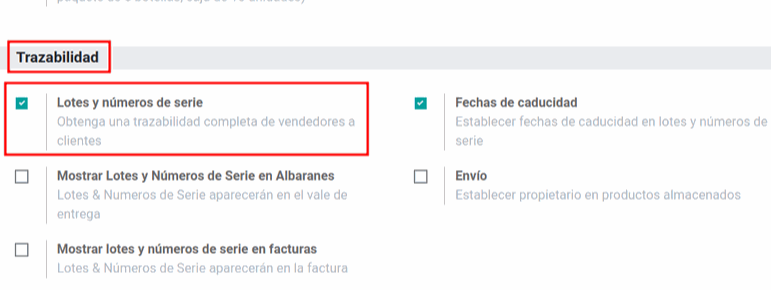
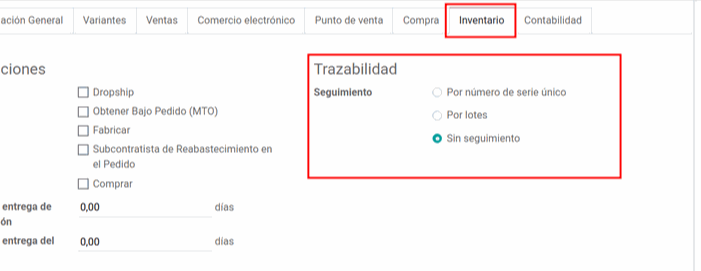
2.2 Configuración de la ficha del producto
Para configurar la trazabilidad de un producto, ya sea por número de serie o lote, debemos tener en cuenta que tan solo se podrá establecer en aquellos productos que sean de tipo Almacenable, ya que son los que tendrán un seguimiento de stock. Una vez aclarado este punto, para poder configurar esta función deberemos acceder a la ficha del producto al que deseamos asignar un n.º de serie/lote, a continuación dirigirnos a la pestaña Inventario y seleccionar la opción que más se adapte a nuestra necesidad en el apartado Trazabilidad.
Una vez seleccionada una de las 2 opciones deberemos guardar los cambios.
En caso de que este producto ya tenga stock en el inventario, Odoo mostrará un aviso: "Tiene producto(s) en stock que no tienen número de serie / lote. Puede asignar números de serie / lote haciendo un ajuste de inventario." En esta entrada también explicaremos como asignar un n.º de serie/lote a productos que ya están en nuestro inventario.
2.3 Configuración de los Tipos de Operaciones
Si seguimos la ruta Inventario --> Configuración --> Tipos de operaciones, podemos ver un listado de los diferentes tipos de operaciones. Para esta entrada nos centraremos en las Recepciones, donde podremos configurar 2 opciones a la hora de recepcionar los productos que estén configurados para tener una trazabilidad mediante número de serie o lote. Estas opciones son las siguientes:
Crear nuevo Lote/Serie: Al seleccionar esta opción el sistema permitirá crear nuevos números de Lote/Serie mediante la recepción.
Utilizar números de Lotes/Series existentes: Si esta opción está seleccionada, durante el proceso de recepción, podremos asignar números de Lote/Serie que ya hemos creado previamente en nuestra base de datos.
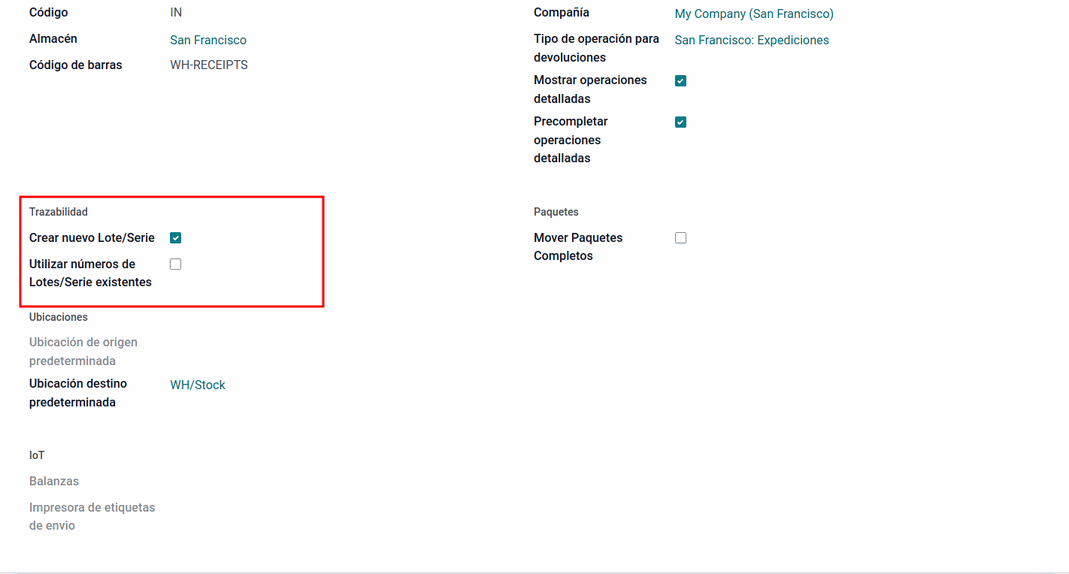
3. Cómo asignar un número de serie o lote
Para asignar un número de identificación a un producto, disponemos de 2 vías, dependiendo del flujo que siga éste:
1. Realizar la recepción del producto.
2. El producto ya estaba en nuestro almacén y debemos asignarle un n.º de lote/serie.
3.1 Realizar la recepción del producto
Cuando realicemos la recepción de un producto que está configurado con uno de los 2 tipos de trazabilidad, observaremos que si intentamos validar el albarán, Odoo indicará que debemos establecer un n.º de lote/serie.
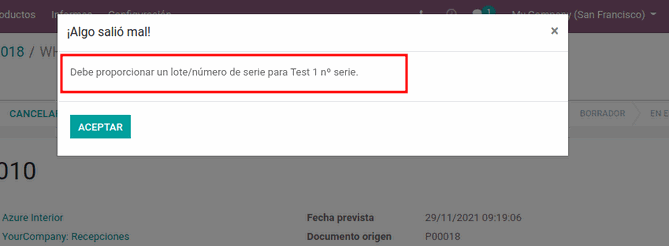
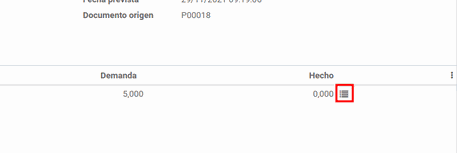
3.1.1 Asignar el número de lote/serie durante la recepción
Para asignar el número deseado deberemos seleccionar el icono situado la derecha de la línea de albarán, lo que hará que se muestre una ventana emergente, permitiendo agregar líneas según necesidad. Vamos a analizar cómo asignar:
1. Número de serie.
2. Número de lote.
3.1.2 Asignar número de serie
En la siguiente imagen podemos ver reflejado este caso de uso, donde se añade una línea por cada unidad recepcionada y donde se ha asigna el número de serie correspondiente a cada una de ellas.
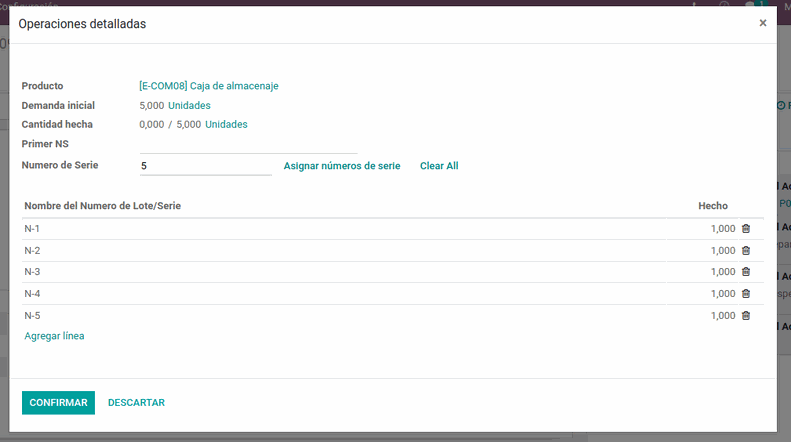
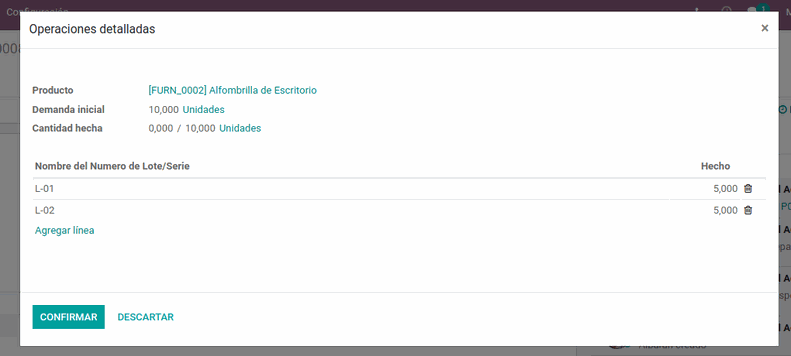
3.1.3 Asignar número de lote
Según nuestra necesidad, deberemos añadir tantas líneas como lotes en los que dividamos la recepción.
Si por ejemplo, recepcionamos 10 unidades de un producto el cual se almacena en lotes de 5 unidades, se deberán añadir 2 líneas, en cada una de éstas asignar 5 unidades del producto y establecer el número de lote.
En la siguiente imagen podemos observar que se añaden 2 líneas, donde en cada una de ellas se asignan el número de lote correspondiente y 5 unidades por cada lote.
3.2 Asignar un nº. de lote/serie a existencias disponibles en el almacén
Para este caso de uso, tal y como indica el aviso mostrado anteriormente, deberemos realizar un ajuste de inventario, de esta manera podremos asignar un número de serie/lote.
El ajuste debe realizarse desde el módulo Inventario-->Operaciones-->Ajuste de inventario.
Desde dicha operación se podrán asignar números de serie o lote según necesidad. Una vez se valide el ajuste de inventario se verán reflejados todos los cambios en nuestro almacén.
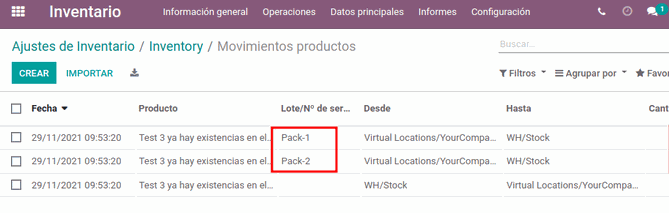
4.Trazabilidad de los números de lote/serie
Ahora que las unidades de nuestros productos tienen asignado un número de lote/serie ¿Dónde podemos verlo? Disponemos de 2 opciones:
La ficha del producto
La opción Lotes/Números de serie.
Vamos a analizar el uso de estas 2 opciones:
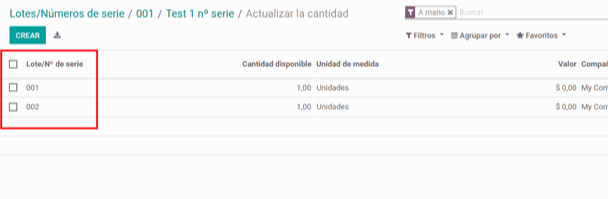
4.1 Ficha del producto
Al acceder a la ficha de un producto, el cual tenga asignado uno de los 2 sistemas de trazabilidad que hemos explicado anteriormente, deberemos dirigirnos a la opción A mano, la cual nos mostrará las unidades de las que disponemos en ese momento.
En este listado podremos observar que hay una nueva columna, llamada n.º de lote/serie. En dicha columna se mostrarán los números que tengan asignadas las unidades de los productos.
4.2 Opción ofrecida por Odoo
Como hemos mencionado, otra opción es acceder al módulo Inventario y seguir la ruta Datos principales-->Lotes/Números de serie.
Al seleccionar dicha opción se mostrará una lista de los diferentes lotes y números de serie asignados. Por defecto Odoo ofrece esta vista agrupada por productos. Al seleccionar uno de estos se mostrarán los diferentes números para su trazabilidad.
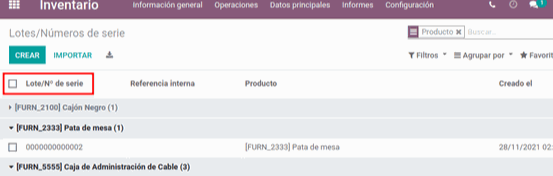
5. Caso de uso
Para este caso de uso vamos a seguir el siguiente enunciado:
Crearemos 2 productos, uno con la trazabilidad por n.º de serie y otro por lotes.
Realizaremos la compra de estos 2 productos.
Recepcionaremos los 2 productos.
Observaremos cómo queda reflejado en el almacén.
5.1 Crear 2 productos
Estos 2 productos se llamarán Test 1 nº de serie y Test 2 nº de lote. El producto Test 1 tendrá una trazabilidad por número de serie mientras que el producto Test 2 tendrá una trazabilidad por lote. Una vez creados estos 2 productos podemos proceder a realizar el aprovisionamiento de estos.
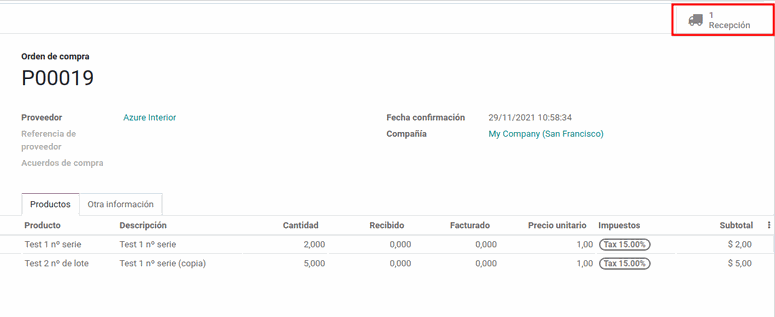
5.2 Compra de los productos
Realizaremos la compra de los 2 productos de forma estándar, realizando un pedido de compra y confirmándolo, de manera que se genere un albarán de recepción para poder asignar los números a los productos.
En la operación de compra nos abasteceremos con 2 unidades del producto Test 1 y 5 del producto Test 2.
5.3 Asignación de números de lote/serie
Recordemos que para poder asignar el número de lote/serie a las unidades de los productos, debemos seleccionar el pequeño icono situado a la derecha de la línea de albarán, lo que hace aparecer una ventana emergente.
Para el producto Test 1 deberemos seleccionar la opción Añadir línea dos veces, ya que el número de serie es único por unidad de producto y no se puede repetir.
Para el producto Test 2 es suficiente con seleccionar la opción Añadir línea una vez y agregar el número de lote deseado. En este caso usaremos el número de serie 001 y 002 para el producto Test 1 y para el producto Test 2 el lote Test-01. Una vez hechas estas 2 acciones debería quedar algo similar a lo mostrado en la imagen.
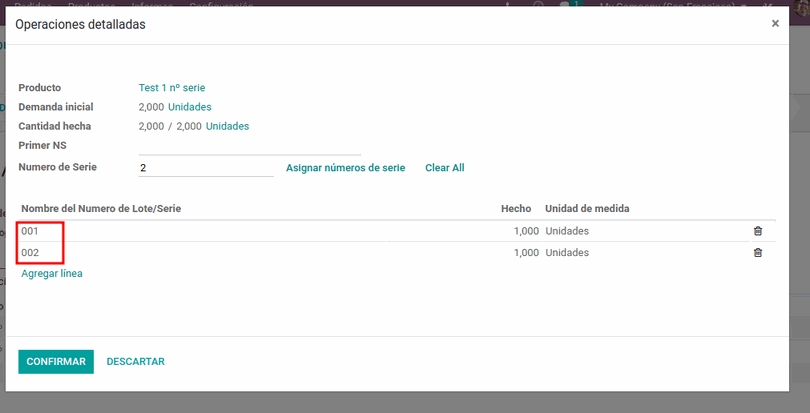
5.4 Trazabiliad de los números asignados
Ahora que ya hemos realizado la recepción de los productos, podemos buscar en nuestro sistema para ver cómo queda reflejado. Para ello haremos uso de la opción Lotes / números de serie mencionada anteriormente.
Una vez seleccionada dicha opción, deberemos buscar por los productos Test 1 y Test 2, ya sea mediante filtros, en la barra de búsqueda o umanualmente. Al encontrar estos 2 productos, podremos observar los números de lote/serie que les hemos asignado, tal y como se puede observar en la siguiente imagen.
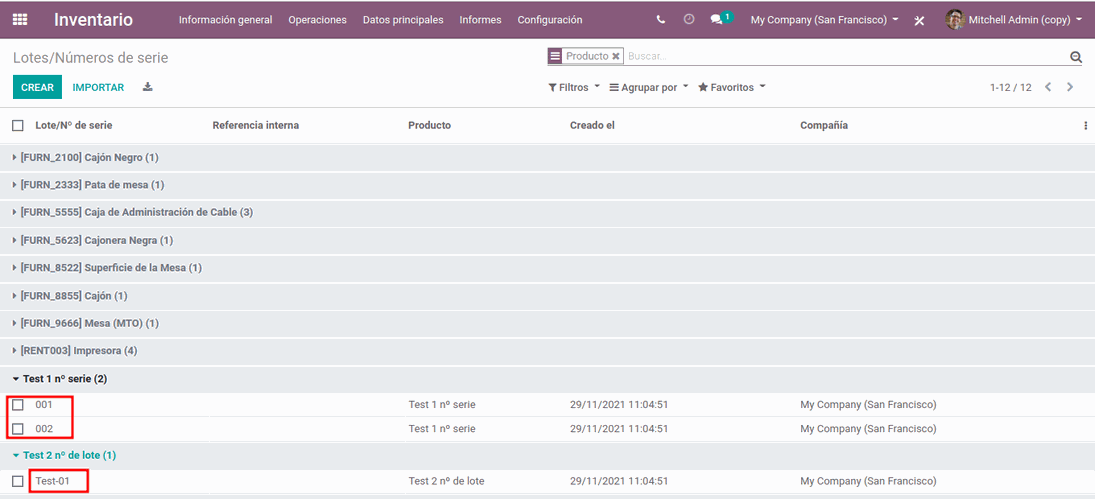
En Sygel trabajamos cada día para adaptar a diferentes escenarios las opciones que tanto Odoo como la Odoo Community Association (OCA) ofrecen. Somos conscientes de que cada empresa tiene unas características específicas y, por ello, el trato personalizado se traduce en la implantación del ERP para que cumpla tanto con las expectativas como con las necesidades de nuestros clientes. A la vez, compartimos nuestros avances con el resto de la comunidad, para que cada día se beneficie más gente.